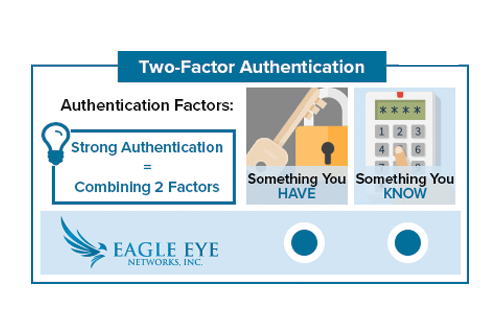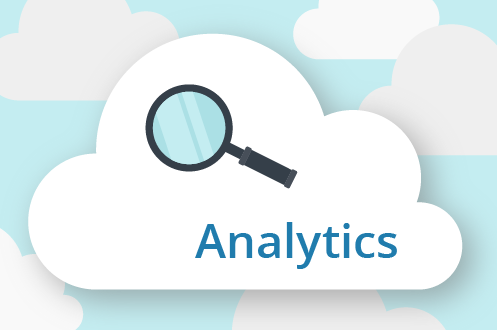
侵入検知について
侵入検知は、オブジェクトが禁止領域に入ったときにアラートを生成するために使用されます。禁止領域は、任意のサイズおよび形状を設定することができます。アラート通知を送信させることができます。
侵入領域は、モーション領域と同じ方法で作成されます。黄色のプラス記号(+)をクリックして、新しい侵入領域を追加します。新しい領域は小さな正方形になります。各頂点を移動して、その領域をご希望の形状にすることができます。線の間の円をクリックすると、あたらっしく調整可能な2つの頂点が作成されます。これにより複雑な形状の領域を作成することができます。尚、頂点をダブルクリックすると削除できます。領域には最低4つの頂点が必要であるため、4つの頂点を除くすべての頂点を削除できます。
既存の領域を編集するには、アクションの下にある鉛筆をクリックします。
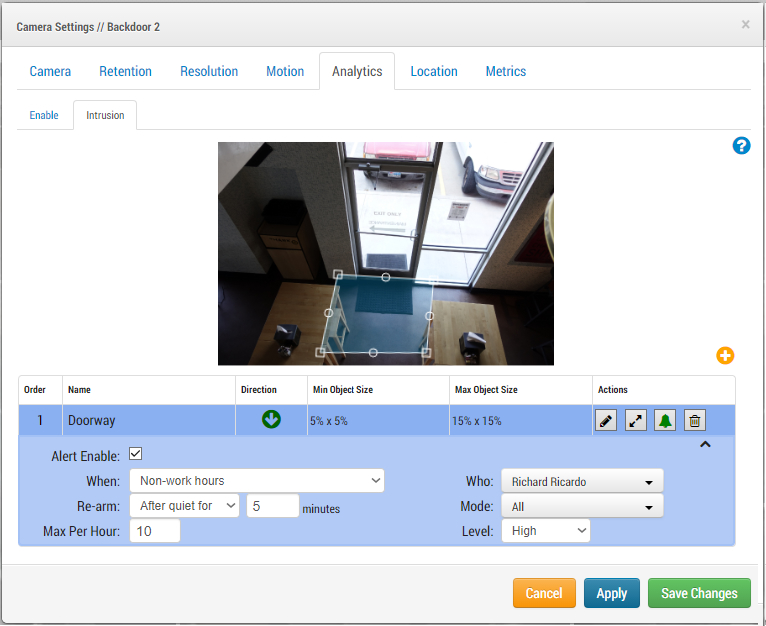
よくある質問
侵入領域と動作領域の違いは何ですか?
動作領域は、あらゆる動作に基づいてトリガされます。そのため、木々の揺れや、光や影が反射することによって引き起こされます。侵入領域は、領域内の動く物体のみを探して検知します。デフォルト設定でも、実際に動くオブジェクトと、木や光の反射、または水の動きの違いを知るのに十分なインテリジェンスを持っています。侵入検知アラートはモーション機能よりはるかに正確です。
ラインクロスと侵入検知の違いは何ですか?
ラインクロスは、線が一方向のみに交差したときにアラートを発報し、侵入検知は、任意のオブジェクトが禁止領域に入ると、アラートを発報します。
アナリティクスイベント
モーションによってイベントが記録されるのと同様に、アナリティクスもイベントによって記録されます。アナリティクスは、幅と高さの設定に基づいてオブジェクトを認識すると、イベントとみなされます。ヒストリーブラウザでは、アナリティクスイベントは緑色で表示されます。フルビデオを録画するためのデフォルトのカメラ設定は、「イベント」に基づいています。
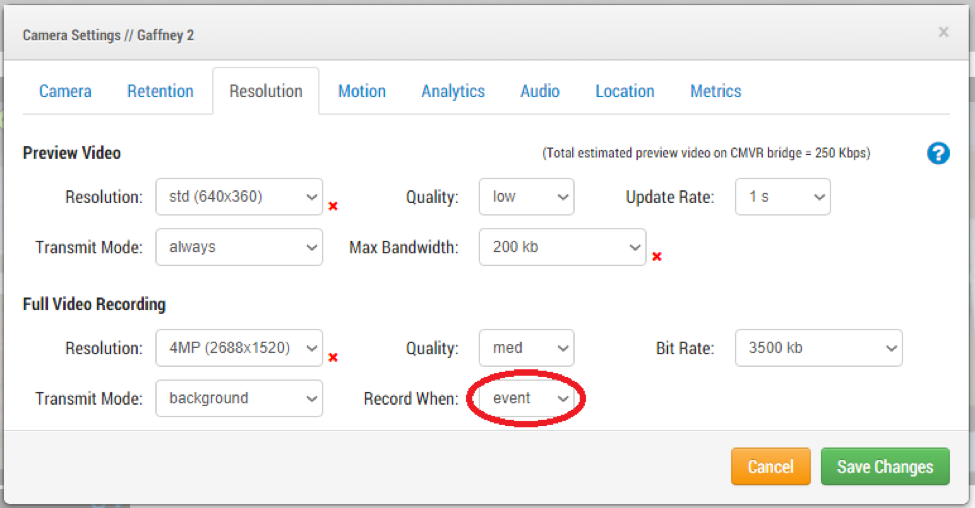
モーションがオフになっており、アナリティックが有効になっている場合、フルビデオはアナリティクスイベントに記録されます。重要ではない録画イベントを最小限に抑えるために使用できるので、便利な機能と言えます。例えば、風に揺れる木は、動きに基づいて一定のイベントとして記録されることがあります。感度を調整するために領域を使用することは可能ですが、これは必要な動きが見逃される可能性もあります。アナリティクスを使用すると、この問題を軽減できます。
この例では、カメラに追加された解析機能はラインクロスです。設定で重要なのはオブジェクトの幅と高さです。画面上の任意のサイズのパラメータと一致するオブジェクトが検出された場合、アナリティクスイベントによってフルビデオ録画が作成されます。このシーンの例では、車または人だけがイベントを作成します。風に揺らいでいる木々が記録されないようにしています。必要なビデオをすばやく見つけるのにとても役立ち、フルビデオをEagle Eye クラウドに送信するために、必要な帯域幅も少なくてすむため、非常に効果的です。
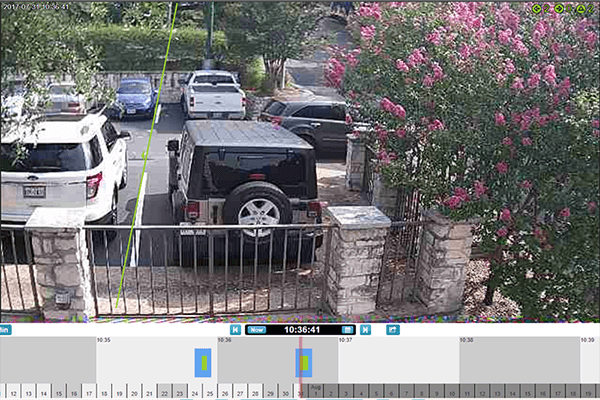
Eagle Eye アナリティクス詳細
アナリティクスを有効にする
ラインクロス
オブジェクトカウント
Enable Analytics on your Eagle Eye Account
+1-512-473-0501
[email protected]
あなたに興味があるかもしれない他の投稿